Untuk membuat garis atap,
1. matikan semua layer kecuali layer As Rumah dan layer ATAP (layer Atap buat dulu ya ![]() )
)
2. OFFSET perwakilan dari garis As Rumah yang pada setiap sisi terluar sejauh “100 “ ke arah luar denah. (lihat gambar dibawah, kecuali pada teras, karena direncanakan ada dak beton)
3. tukar properties layer garis terluar tersebut, dari As Rumah menjadi layer Atap, (atau dengan cara klik icon Match Properties)
4. hubungkan semua semua garis terluar tersebut. (trik: gunakan FILLET dengan sudut 0 derajat).
5. matikan layer As Rumah
6. klik icon Construction Line => ketik huruf “A” atau (angle) => Enter => ketik angka “45″ (sebagai sudut 45 derajat) => Enter => klik salah satu ujung atap.
7. klik icon Construction Line => ketik huruf “A” atau (angle) => ketik angka “-45″ (sudut yg berlawanan) => klik ujung atap lainnya .
8. potong kedua garis atap tadi dengan perintah TRIM
9. mirror kedua garis atap terhadap titik tengah garis sisi sebelah kiri, lalu buat garis bubungan dengan LINE.
10. copy salah satu garis atap, lalu potong sisa-nya dengan TRIM
11. copy dua garis atap, buat garis bubungan, potong sisa-nya.
met mencoba…. ![]()
Setelah membaca artikel tadi semoga bermanfaat dan berguna bagi anda, jangan lupa mampir lagi kesini.





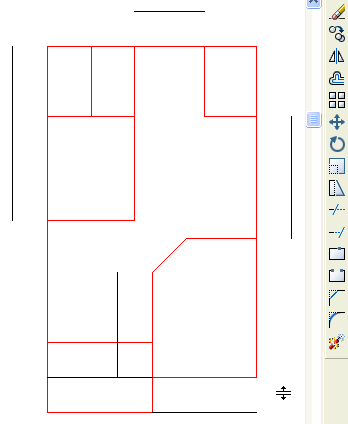
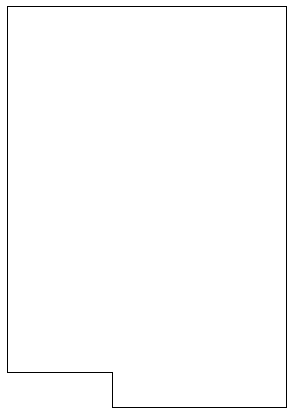

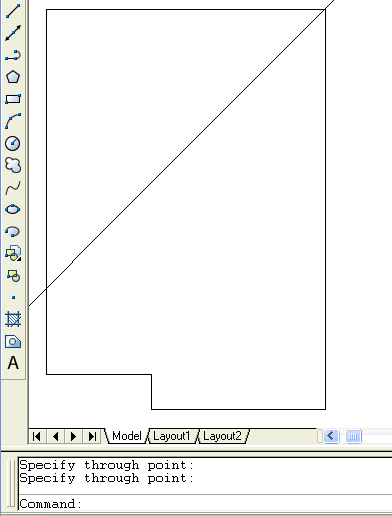
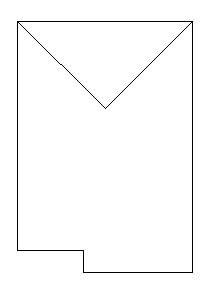





No comments:
Post a Comment